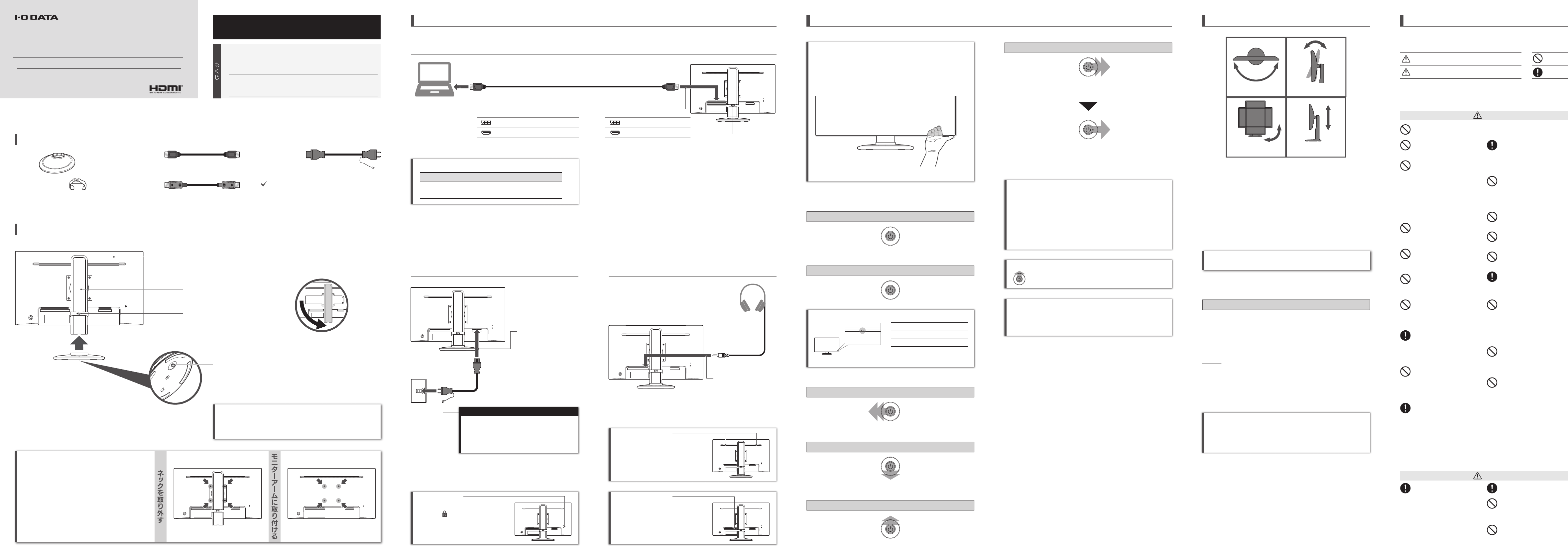
システム更新 時に使います。
USBSERVICE
本製品には、スピーカーが搭載されて
います。
スピーカー の 位置 は図 の 通りです。
スピーカーの位置
安全のために
お使いになる方への危害、財産への損害を未然に防ぎ、安全に正しくお使いいただくための
注意事項を記載しています。ご使用の際には、必ず記載事項をお守りください。
本製品を修理・分解・改造しない
発火や感電、破裂、やけど、動作不良の原因になります。
雷が鳴り出したら、本製品や電源コー
ドには触れない
感電の原因になります。
梱包用のビニール袋や取り外した小さ
な部品(ネジなど)を乳幼児の手の届
くところに置かない
ビニール袋をかぶったり、小さな部品
を誤って飲み込んだりすると、窒息の
原因になります。
熱器具のそばに配線しない
電源コード被覆が破れ、発火や感電、
やけどの原因になります。
AC100V(50/60Hz)以外のコン
セントにつながない
発熱、発火の原因になります。
電源コードは、添付品または指定品の
もの以外を使わない
電源コードから発煙したり、発火の原因
になります。
本製品の周辺に放熱を妨げるような物
を置かない
発火の原因になります。
添付の電源コードは、他の機器につな
がない
発火や感電の原因になります。添付の
電源コードは、本製品専用です。
本製品をぬらしたり、水気の多い場所
で使わない
水や洗剤などが本製品にかかると、隙
間から浸み込み、発火・感電の原因に
な り ま す。
●お風呂場、雨天、降雪中、海岸、水
辺で使う際は、特に注意する
●水の入ったもの(コップ、花びんなど)
を上に置かない
●万一、本製品がぬれてしまった場合
は、絶対に使わない
本製品の取り付け、取り外し、移動の際は、
必ず先にパソコン本体・周辺機器およ
び本製品の電源を切り、コンセントか
ら電源コードを抜く
電源コードを抜かずにおこなうと、感
電の原因になります。
じゅうたん、スポンジ、ダンボール、
発泡スチロールなど、保温・保湿性の
高いものの近くで使わない
発火の原因になります。
煙が出たり、変な臭いや音がしたら、す
ぐにコンセントから電源プラグを抜く
そのまま使うと発火・感電の原因にな
り ま す。
警告
電源コードにものをのせたり、引っ張っ
たり、折り曲げ・押しつけ・加工など
はしない
電源コードがよじれた状態や折り曲げ
た状態で使用しないでください。
電源コードの芯線(電気の流れるとこ
ろ)が断線したり、ショートし、発火・
感電の原因になります。
液晶パネルから漏れた液体(液晶)に
は触れない
誤って液晶パネルの表示面を破壊し、中
の液体(液晶)が漏れた場合には、液体
を口にしたり、吸い込んだり、皮膚につ
けないようにしてください。万が一、液
体が目や口に入った場合は、すぐに水で
5分以上洗い、医師の診断を受けてくだ
さい。また、皮膚や衣服に液体が付着し
た場合は、すぐにアルコールなどで拭き
取り、石鹸で水洗いしてください。そのま
ま放置すると、皮膚や衣服を傷めます。
ゆるいコンセントにつながない
電源プラグは、根元までしっかりと差し
込んでください。根元まで差し込んでも
ゆるみがある場合にはつながないでく
ださい。発熱して発火の原因になります。
故障や異常のまま、つながない
本製品に故障や異常がある場合は、必
ずつないでいる機器から取り外してく
ださい。
そのまま使うと、発火・感電・故障の
原因になります。
電源プラグを抜くときは電源コードを
引っ張らない
電源プラグを持って抜いてください。
電源コードを引っ張ると電源コードに傷
が付き、発火や感電の原因になります。
コンセントまわりは定期的に掃除する
長期間電源プラグを差し込んだままの
コンセントでは、つもったホコリが湿
気などの影響を受けて、発火の原因に
なります。(トラッキング現象)
トラッキング現象防止のため、定期的
に電源プラグを抜き、乾いた布で電源
プラグをふいてください。
テーブルタップを使用する時は定格容
量以内で使用する、たこ足配線はしない
テーブルタップの定格容量(1500W
などの記載)を超えて使用すると、テー
ブルタップが過熱し、発火の原因になり
ま す。
電源を入れた状態で、あお向け、横た
おし、逆さまにして使わない
内部に熱がこもり、発火の原因になり
ま す。
人が通行するような場所に配線しない
足を引っ掛けると、けがの原因になり
ま す。
ディスプレイの角度などを調節時に、
指をはさまないよう気をつける
眼精疲労を防ぐため、以下を守る
ディスプレイを見る作業を続けるときは、
ディスプレイ画面の明るさ、書類および
キーボード面における明るさと周辺の明
るさの差をなるべく小さくしてください。
また、連続作業をするときは、1時間に
10分から15分程度の休憩をとってく
ださい。長時間ディスプレイを見続ける
と、眼に疲労が蓄積されます。
注意
警告
注意
この表示の注意事項を守らないと、死亡または重傷
を負うことがあります。
この表示の注意事項を守らないと、けがをしたり周辺
の物品に損害を与えたりすることがあります。
▼警告および注意表示 ▼絵記号の意味
禁止
指示を守る
MANU000016
取扱説明書
WQHD対応4辺フレームレス27型ワイド液晶ディスプレイ
LCD-MQ271EPB-F
•添付品を確認する
•台座を取り付ける
•つなぐ
•使う
•
画面の位置・向きを調節する
•安全のために
•使用上の注意
•困ったときには
•アフターサービス
•ハードウェア保証規定
•液晶ディスプレイの回収・
リサイクル
表面
裏面
レシート・納品書などは大切に保存してください
修理の際には、購入日を証明するものが必要です。
つなぐ
電源コンセントとつなぐ
2
必要なら、ヘッドホンをつなぐ
3
※ヘッドホンを 耳 に付 け たまま
つながないでください。
「EARPHONE」
とつなぐ
上に 3 秒間ボタンを倒し続けます。
解除も同様の操作でできます。
メニュー操作を無効化する(メニューロック)
本製品には、よく使う設定項目を「お気に入り」として登録する機
能があります。
「お気に入り」として登録した設定項目はスタートメニューに表示さ
れ、メインメニューを開くことなく呼び出すことができます。
◆お気に入りを登録するには
スタートメニューからメインメニューを開き、登録したい項目で
右に 3 秒間ボタンを倒し続けます。
お気に入り機能
スタートメニューを開くと、本製品の取扱説明書や Q&A などを見
られる Web ページへの QR コードが表示されます。
開いた Web ページから『詳細ガイド』をご覧ください。
設定については、『詳細ガイド』をご覧ください
使う
表示する映像を切り換える
パソコンの映像を回転させる
本製品には、ケンジントンセキュリティ
スロット( )があります。
盗難対策にケンジントン製ロックを取
り付けられます。
盗難対策をする
「ACIN」に奥まで
しっかりと差し込む
●必ずアースをつないでから、電源プラグをコ
ンセントにつなぐ
●電源プラグを抜いてから、アースを外す
守らないと、発火・感電の原因になります。
ご 注 意:ア ース に つ い て は 以 下 を 守 る
電源ランプについて
※設定によっては、電源入や節電状
態でも消灯するようにできます。
電源入
節電状態
電源切
青点灯
オレンジ点 灯
消灯
※
電源ランプ
映像入力端子
DP(DisplayPort)
HDMI1 〜 3
最大解像度
2560x1440 (60Hz)
2560x1440 (60Hz)
映像入力端子と解像度
パソコンや映像機器とつなぐ1
映像出力の端子にケーブルをつなぐ 映像入力端子とつなぐ
DP(DisplayPort)
HDMI1〜3
添付品を確認する
DisplayPortケーブル
HDMIケーブル
ケ ーブ ル ホ ル ダ ー
使うと、ケーブルがすっきり
まとまります。
□電源ケーブル
□取扱説明書(本書)
□HDMI ケーブル
□DisplayPort ケーブル
□台座
□ケーブルホルダー
台座を取り付ける
●固定用ネジ:
M4×10mm
(モニターアームの金具の厚みにより異なる)
●本製品質量:
約4.8Kg(ネック・台座除く)
●ネジピッチ:
100mm
●締付けトルク:
80〜100N・cm(8〜10kgf・cm)
モニターアーム(VESA)に取り付ける
上23° 下5°
高さ130mm回転90°
左右320°
本製品は、すべて1つのボタンで操作します。
ボタンは本製品の背面右下にあります。
右手を背面に回し、人差し指などで操作します。
ボタンは押すだけでなく、上下左右に倒すことができます。
ボタンの操作方法
右手で背面の
ボタンを操作
電源を入れる
電源を切る
ボタンを押す
3 秒間ボタンを
押し続ける
左に2回ボタンを倒す
詳細な設定をする
右に2回ボタンを
倒す
右にボタンを倒す
画面の明るさ(輝度)を調節する
上に2回ボタンを倒す
音量を調節する
下に2回ボタンを倒す
スタートメ ニ ューが 開 きま す 。
メインメニューでは、詳細な設定ができます。
画 面 の 位 置・向 き を 調 節 する
Windows
OSX
画面回転アプリ「クルッとな」をお使いください。
http://www.iodata.jp/lib/product/etc/4242.htm
①「システム環境設定」を開き、[ディスプレイ]を
クリックする。
②「回転」を設定する。
※「回転」がない場合、縦に表示できません。
メニューの表 示について
本製品はセンサーで回転を感知し、メニューが自動で回転します。
※メニューが回転しない場合は、メインメニューを開いて[メニュー
表示]→[回転]が[自動]に設定されているかをご確認ください。
手や指をはさまないように注意してください。
調節時のご注意
●ケーブルは、はさんだり、引っ張ったりしないように、
余裕を持って取り回してください。
●回転する際は、以下のようにしてください。
1.ケーブルホルダーからケーブルを外す
2.高さを最も高くなるように調節する
3.
液晶パネルを一番上に向ける(最大まで後ろに傾ける)
4.ゆっくりと時計回りに90°回す
液晶パネル(表示面)が故障または破損する原因になります。
●本製品を床などに落とさない ●液晶パネルを傷つけない
●液晶パネルを手で押さえない
取り 付 け 時・調 節 時 の ご 注 意
テーブルなどの平らな場所に柔らかい布を敷き、
液晶パネルを下にして置く
台座をネックに当てて、ネジで固定する
※ネジが見つからない場合は、台座裏を回転させ、ネジを探して
ください。
ケーブルホル ダーをネックに 取り付ける
ネックを反 時 計 回りに
9 0 °回 転 す る
1
2
3
4
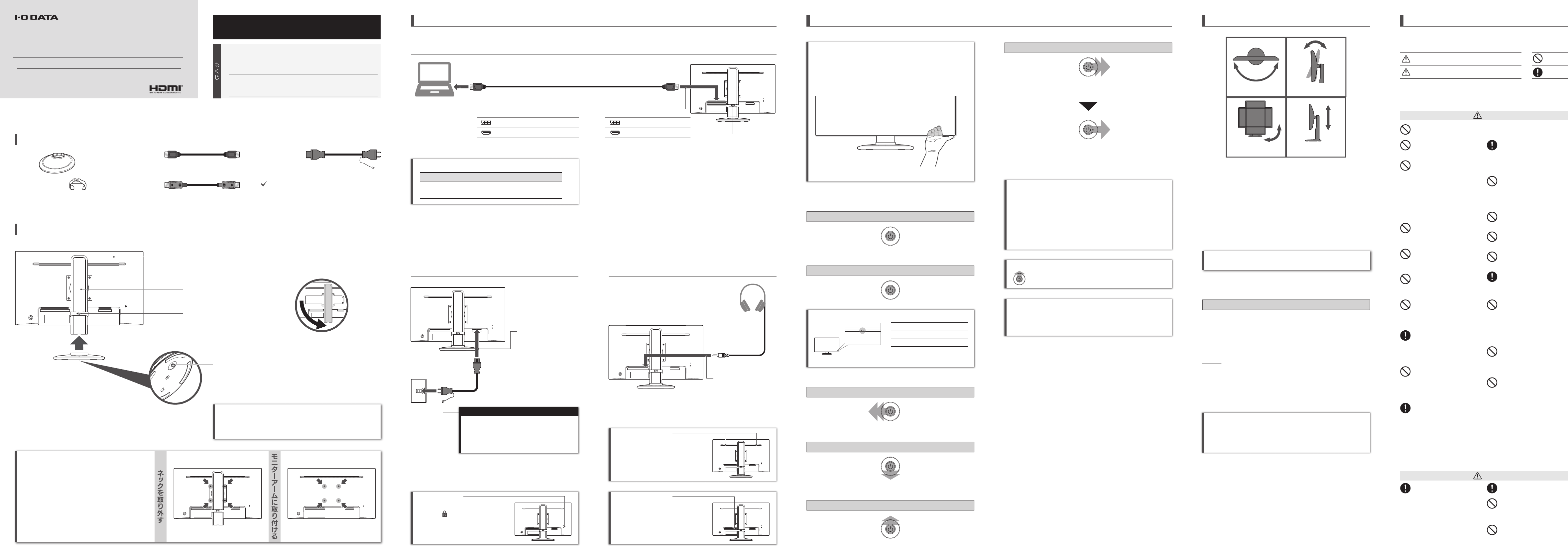
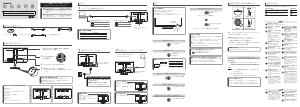


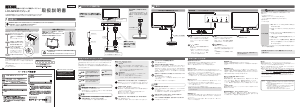
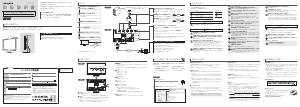
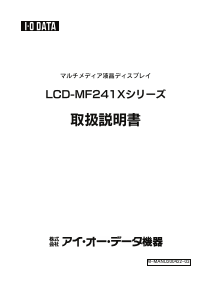
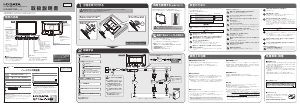
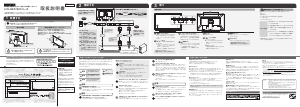
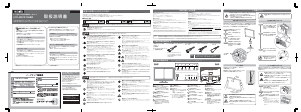
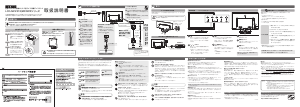
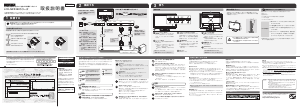
この商品に関する会話に参加する
ここでは、アイ·オー·データ LCD-MQ271EPB-F 液晶モニター についての意見を共有できます。 疑問がある場合は、まず説明書をよく読んでください。 マニュアルのご請求は、お問い合わせフォームより承ります。